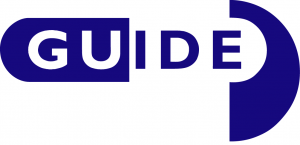VIA
VIA est un environnement Web permettant une communication et une interaction à distance. Il vous permettra d’accéder à vos cours, en temps réel, selon l’horaire préétabli. Vous pourrez écouter et voir votre enseignant, participer au cours et à des débats, travailler en équipe, répondre à des sondages et plus…
Voici les conditions gagnantes :
- Avoir un environnement informatique adéquat (ordinateur ou portable assez récent)
- Avoir Internet haute vitesse (de préférence être branché filaire, évitez le WiFi)
- Avoir un casque d’écoute avec micro (les écouteurs [avec micro] de votre téléphone intelligent fonctionnent très bien).
- Avoir une caméra (si elle n’est pas intégrée à votre ordinateur).
Voici ce que vous devez faire AVANT VOTRE TOUT PREMIER COURS
- Configuration de VIA :
Vous devez, en premier lieu, faire la configuration de votre casque d’écoute pour que VIA reconnaisse vos périphériques. Voici les étapes à suivre :
- Vous recevrez un courriel de confirmation et de rappel pour la formation. Cliquez sur le lien pour entrer dans votre compte. (Ce lien évite d’écrire vos coordonnées)
- Suivez le lien votre configuration pour suivre la démarche de configuration.
- Vous êtes prêt !
*Vous pouvez consulter le Guide visioconférence – étudiant pour plus d’information sur la plateforme VIA.
*Vous pouvez également consulter les guides MOODLE ou LÉA pour votre première utilisation (selon les instructions reçu par courriel par votre enseignant ou CP)
Liste de lecture sur Omnivox (LÉA), Novell, MOODLE et Youtube
VIDÉOCONFÉRENCE:
- Entrer pour la première fois dans MOODLE ou LÉA (selon les instructions reçu par courriel)
Liste de lecture sur Omnivox (LÉA), Novell, MOODLE et YouTube
Pour les étudiants en classe;
- vous aurez un compte Novell, il vous permettra d’imprimer au Cégep (voir votre CP chargé de votre programme d’études)
- Lire les instructions suivantes pour le Guide vidéoconférence – étudiant2
Pour les étudiants à l’extérieur de la classe;
- Lire les instructions suivantes pour le Guide vidéoconférence – étudiant2
Liste de lecture sur Bridgit et Scopia
Guide l’Utilisation de Bridgit)